Cara Membuat Kuis dan Survei di Situs WordPress
Cara Membuat Kuis dan Survei di Situs WordPress – Jika Anda seorang guru atau sekolahan yang mempunyai situs yang dibangun dengan WordPress dan ingin membuat kuis untuk murid Anda tidak perlu bingung, karena sangatlah mudah dan tidak perlu pengetahuan coding, begitu juga siapapun Anda yang mempunyai situs dengan WordPress dan ingin menjadikan situs Anda lebih interaktif dan mencari umpan balik dari pengunjung dengan membuat kuis atau survei, maka artikel tutorial ini akan sangat cocok untuk Anda.
Pada artikel kali ini saya akan memberikan tutorial cara mudah membuat kuis atau survei di situs WordPress dengan bantuan plugin Quiz Anda Survey Master, berikut langkah-langkah yang bisa Anda ikuti :
Cara Membuat Kuis di WordPress
Untuk memulai membuat kuis di situs WordPress Anda, silahkan download plugin Quiz And Survey Master Next dan mengaktifkannya pada dashboard WordPress Anda (Anda bisa download plugin dari link diatas, atau bisa menginstall melalui menu Plugins» Add New, dan cari Quiz Anda Survey Master dan kemudian install & mengaktifkan).
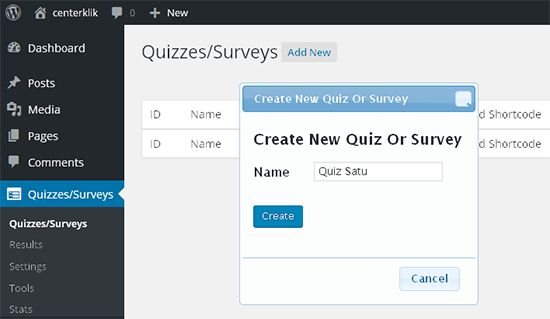
Setelah plugin diaktifkan akan terdapat menu baru dengan nama “Quizzes/Survey“, silahkan klik Quizess/Survey untuk membuat kuesioner. Klik tombol Add New dan akan memunculkan layar popup di mana Anda dapat memasukkan nama kuis baru, misal ketikkan “Quiz Satu” dan Klik tombol Create untuk melanjutkan.
Kuis baru sudah masuhk dalam daftar semua kuis dan klik tombol Edit tepat di bawah nama kuis ketika Anda gulir atas nama kuis Anda Anda harus dapat melihat bahwa tombol “Edit”.
Cara Membuat Pertanyaan
Setelah Anda klik Edit seperti lagkah diatas, Anda akan melihat halaman denga banyak menu. Dan klik tombol Add Question, Anda akan diarahkan pada Question Type, Anda akan melihat berbagai macam pilihan type pertanyaan, sebagai contoh saya akan membuat pertanyaan untuk pilihan ganda, jadi saya akan mengisi Question Type dengan Multiple Choice.

Ketik pertanyaan pada kolom editor yang sudah di sediakan dan ketika semua jawaban yang mungkin dengan menekan tombol Add New Answer. Anda dapat menentukan jawaban yang tepat atau benar dengan mencetang Correct Answer dan bahkan memberikan sejumlah poin untuk orang-orang yang mendapatkan jawaban yang benar.
Anda juga dapat menulis pesan yang akan ditampilkan jika pengguna mendapatkan jawaban yang benar pada kolom Correct Answer Info. Anda juga dapat mengisi petunjuk untuk pengguna pada kolom Hint. Klik tombol Save Question jika Anda sudah selesai membuat Pertanyaan dan jawaban di bagian paling bawah.

Tambahkan pertanyaan sebanyak yang Anda inginkan dengan proses yang sama persis dengan cara diatas.
Publikasikan Kuis
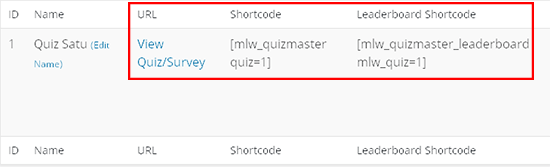
Untuk mempublikasikan kuis, silahkan klik menu Quizess/Survey untuk melihat daftar kuis yang telah Anda buat. Di sebelah kanan nama kuis Anda terdapat beberapa URL dan shortcode yang dapat Anda gunakan untuk mempublikasikan kuis. Anda bisa memilih salah satu yang paling mudah buat Anda, misal Anda ingin menggunakan shortcode.
Silahkan copy shortcode dan paste pada postingan baru atau postingan artikel yang sudah Anda buat untuk menampilkan kuis. Setelah itu Anda bisa klik Publish dan lihat hasilnya.

Lihat Hasil
Salah satu langkah terakhir adalah untuk melihat hasil dari pengunjung yang sudah menjawab kuis Anda. Ketika seseorang mengirimkan formulir kuis, mereka diberitahu berapa banyak pertanyaan yang mereka bisa jawab dengan benar dan jawaban yang salah, dan nama mereka kemudian ditempatkan pada Leaderboard jika mereka mempunyai skor yang cukup tinggi.
Untuk menampilkan Leaderboard ini, Anda bisa memasangnya di sidebar melalui Appearance » Widget »Quiz And Survery Leaderboard pada area sidebar situs WordPress Anda.

Untuk melihat hasil secara keseluruhan, Anda bisa melihat melalui back end atau dashboard WordPress Anda pada menu Quizess/Survery » Result.
Menganalisis Statistik
Bidang lain yang bagus untuk menganalisis efektivitas kuis Anda adalah pada halaman Statistik. Klik Quizzes/Survery » Stats dan pilih yang ingin Anda lihat lalu klik filter.
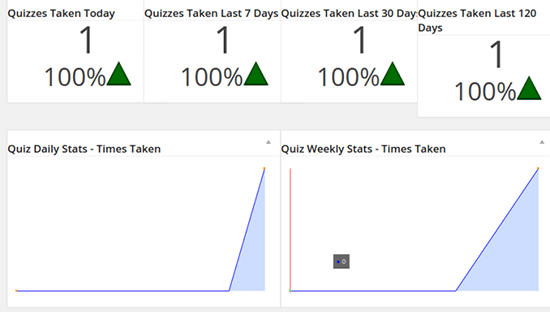
Statistik berguna untuk mencari tahu apakah kuis tersebut menarik bagi pengunjung situs Anda. Misalnya, plugin ini menawarkan angka pada berapa banyak kuis yang diambil dalam beberapa hari atau minggu terakhir. Jika tren akan turun, Anda mungkin perlu mengubah kuis Anda. Dan jika mempunyai tren yang naik, maka kuis tersebut terbilang sukses dan menarik bagi pengunjung situs Anda.
Diatas adalah langkah demi langkah cara membuat kuis atau survei pada situs WordPress, yang bisa Anda coba. Semoga artikel ini bermanfaat dan membantu Anda dalam membuat kuis maupun survei. Selamat mencoba 🙂
Anda Terbantu artikel ini? Silahkan bergabung dengan centerklik di Twitter dan Facebook+.
Daftar isi Tutorial WordPress Terlengkap GratisRegister Now: TOP 10 Hosting
Dapatkan Hosting Murah dengan Kualitas Terbaik. For Serious Blogger! View Deals















Cara nampilin nilainya gimana ya gan ?
Gimana caranya kita tau user yang mengirim survei ?
min, saya coba pasang leaderboard ny di sidebar kok ga muncul ya ?
Assalamualaaikum master mau tanya nih untuk menampilkan seperti nama email busines phon number gimana ya saya udah buat giliran d priview tidak tampil nama dll mohon bantuanny